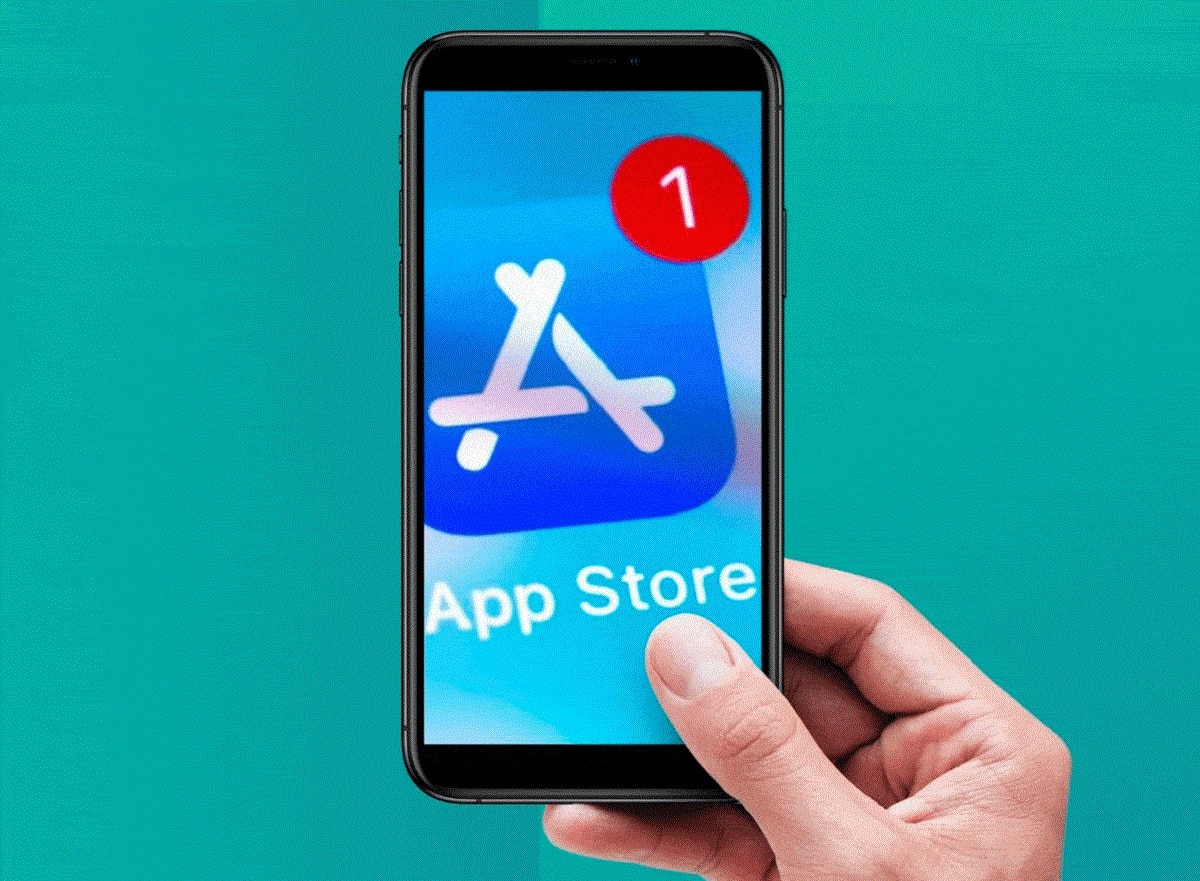
Kada dobijete novi telefon, jedna od prvih stvari koje želite početi raditi je preuzeti sve aplikacije koje imate na raspolaganju i tako možete uživati u njima. Međutim, ponekad se generiraju pogreške čak i za ažuriranje onih koje ste već instalirali, a to je zbog različitih čimbenika.
Ali, ako vam je stvarno stalo do situacije i stalno si postavljate pitanja,Zašto ne mogu preuzeti aplikacije s mog iPhonea? U nastavku ćemo objasniti moguće uzroke i sva rješenja koja možete poduzeti kako ne biste propustili nijednu aplikaciju.
Zašto ne mogu preuzeti aplikacije sa svog uređaja?
Može postojati mnogo razloga zašto vam trgovina aplikacija ne dopušta preuzimanje nijedne, uključujući pogreška može biti toliko velika da vam neće dopustiti ažuriranje onih koje ste već uključili u svoj telefon.
Iako se možda radi o situaciji u kojoj imate mnogo nedoumica, ne brinite, ovdje ćete pronaći rješenje za sve ovo, najbolje je što nije samo jedno, ima ih mnogo, pa možete izabrati jedno za vas. preferencija, da, trebali biste to učiniti kada saznate korijen problema. Dakle, uzimajući ovo u obzir, neki od uzroka su sljedeći:
- Nemojte se prijavljivati na Apple račun.
- Nemate dobru internetsku vezu bilo s mobilnim podacima ili putem Wi-Fi mreže.
- Ne uspijeva izravno u aplikaciji.
- Kvar trgovine aplikacijama.
- Imajte aktivnu opciju ograničenja.
- Zastarjeli uređaj.
Koja su rješenja za glatko preuzimanje aplikacija?
Poznavajući sve uzroke lakše ćete pronaći rješenje koje vam može pomoći u rješavanju problema. Kao što je gore spomenuto, postoji mnogo opcija koje možete izabrati, a mi ih prepuštamo vama:
Prijavite se svojim Apple ID-om
Često je problem jer imate novi telefon, i još uvijek niste prijavljeni na svoj Apple ID račun, bez toga ne možete preuzeti nijednu vrstu aplikacije. Da biste izvršili postupak, samo morate kliknuti na gumb koji se nalazi u desnom kutu ekrana, kada uđete u App Store i unesete svoje osobne podatke, ako nemate račun morate ga otvoriti jer je to jedini način na koji možete početi preuzimati aplikacije.
Provjerite vezu
Bez obzira na vrstu veze koju imate, morate ju verificirati jer ako nije aktivna nećete moći pokrenuti preuzimanje bilo koje aplikacije. Također, važan aspekt je procijeniti kvalitetu veze, jer je beskorisno biti povezan, ali je domet mreže loš.
Ponovo pokrenite aplikaciju
Ponovno pokretanje aplikacija još je jedna opcija koju imate u slučaju da ga ne možete ažurirati ili dovršiti preuzimanje. Ako imate jedan od najnovijih telefona, trebali biste pročitati iPhone Xs Max, kako biste detaljno saznali kako ga možete resetirati.
Za starije modele trebao bi dugi pritisak na ikonu aplikacijei pojavljuje se nekoliko opcija: »nastavite preuzimanje, pauzirajte ili poništite». Ako je preuzimanje pauzirano, morate pritisnuti prvu opciju, no ako se problem nastavi, možete ga pauzirati i nastaviti dok ne uspije.
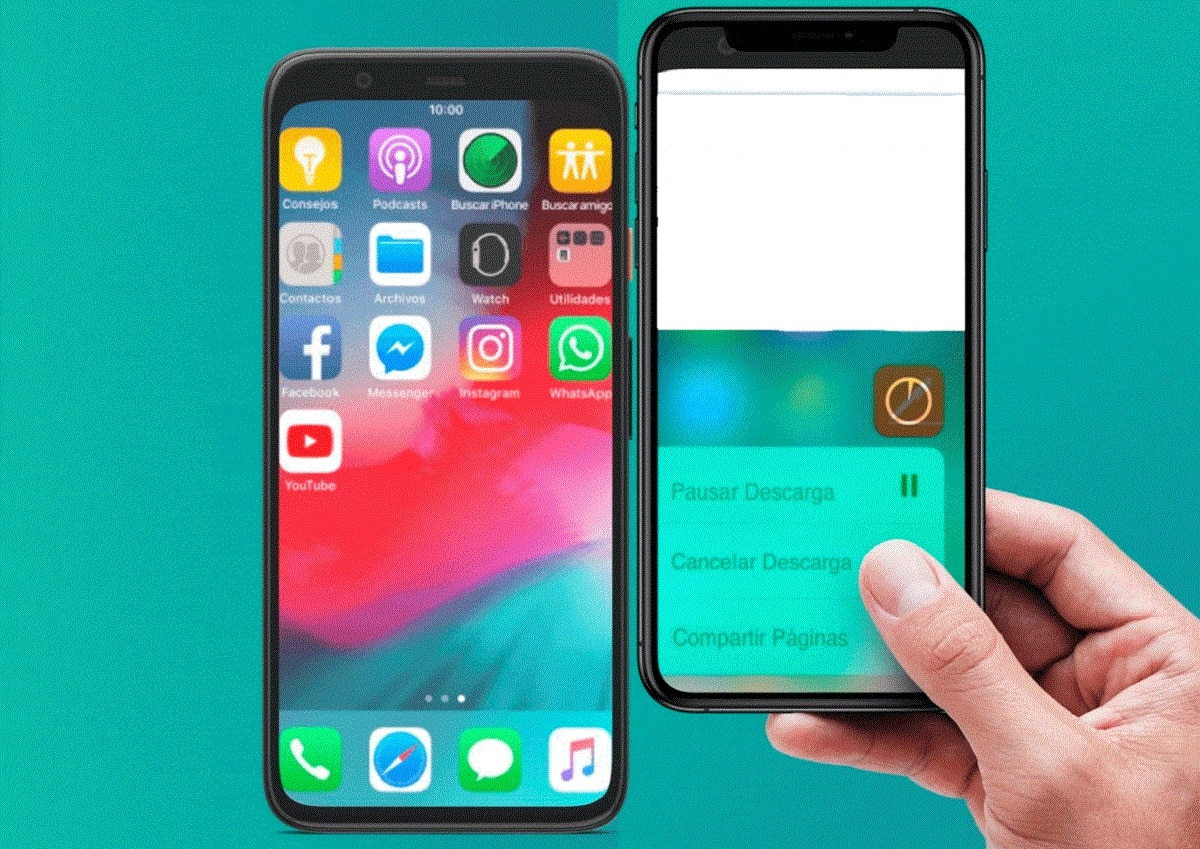
Ponovno pokrenite uređaj
Ako primijetite da se na vašem ekranu pojavljuju bijele linije ili njegova boja počinje blijediti kada želite preuzeti aplikaciju, najvjerojatnije je njen rad pauziran ili postoji problem koji se može riješiti ponovnim pokretanjem. Samo se morate ponovno pokrenuti, a kada se uključi, ponovno uđite u App Store, i ponovno pokrenite preuzimanje.
zatvori svoju sesiju
U slučaju da problem još uvijek nije riješen, druga alternativa koju možete primijeniti je zatvaranje sesije vašeg računa u App Storeu, osim toga, to je jednostavan postupak. Morate unijeti postavke telefona, potražite opciju od »iTunes Store i App Store», kad ste tamo, morate odabrati Apple ID i ''Odjavi se".
Nakon ovoga, ono što trebate učiniti je prijavite se na svoj račun i pokušajte ponovno preuzeti svoju aplikaciju. Korištenje ove metode brzo rješava problem onoliko puta koliko uzrokuje pogreške u radu trgovine aplikacija.
očistite predmemoriju
Još jedna opcija za rješavanje problema nemogućnosti preuzimanja aplikacija na vaš iPhone je očistite predmemoriju App Storea. Kada to učinite, morate biti sigurni da je sva pohranjena predmemorija očišćena, tako da trgovina aplikacija ponovno pokrene preuzimanja na čekanju bez pogrešaka.
Provjerite imate li prostora za pohranu
U mnogim slučajevima problem nije toliko ozbiljan, a posljedica je činjenice da mobilni uređaj nema dovoljno prostora za pohranu aplikacije. Iz tog razloga, prije početka preuzimanja morate provjeriti je li težina aplikacije manja od vašeg ograničenja.
Održavajte iPhone ažuriranim
Tvrtka Apple se često ažurira kako bi svojim korisnicima pružila bolje usluge. Zbog toga su ažuriranja uređaja dostupna brzo i jednostavno, mnogo puta se rade automatski, no postoje slučajevi u kojima nisu.
Tada bi trebao provjerite ima li vaš iPhone najnoviju verziju ažuriranja, budući da također utječe na preuzimanje nekih aplikacija, osobito ako se radi o vrlo starim modelima.
Isključite ograničenja
Ograničenja rade s ciljem blokiranja nekih funkcija telefona, jedna od opcija se odnosi na preuzimanje aplikacija. Ako su aktivni, vrlo je vjerojatno da App Store ne radi ispravno, ili jednostavno nemojte preuzimati nijednu aplikaciju.
- Za provjeru ove informacije morate unijeti postavke telefona, zatim kliknuti na »Općenito«, »Pristupačnost« i postavite traženi kod.
- U izborniku instalacije aplikacije, trebali biste provjeriti je li gumb klizača uključen ili isključen. Na taj način možete znati jesu li aplikacije blokirane ili ne.
- Ako je uključeno ili zeleno, morate kliziti dok ne nestane.
Vratite tvorničke postavke
Ako vam nijedna od gore navedenih alternativa još nije pomogla, trebali biste upotrijebiti ovu. To je jedna od najboljih i najcjelovitijih metoda, s kojom bi problem trebao biti riješen.
Resetirajte postavke telefona To je jedna od najboljih opcija, međutim, ne potiču se svi korisnici na to. U svakom slučaju, postupak je vrlo jednostavan:
- Idite na postavke telefona "Općenito".
- Zatim pritisnite opciju »vratiti".
- Tamo morate odabrati »Hola".
- Na kraju vas pitaju za lozinku, morate je unijeti i potvrditi postupak.
U slučaju da to ne uspije, posljednja opcija može biti izbrisati sav sadržaj telefona, što nije isto što i resetiranje postavki. No, morate imati na umu da će informacije na vašem iPhoneu biti potpuno izbrisane.
- Uđi postavke s telefona, kao u prethodnim koracima.
- I, umjesto da pritisnete opciju resetiranja, trebali biste kliknuti na »Izbrišite sadržaj i postavke".
- Na kraju morate unijeti lozinku i potvrditi aktivnost.